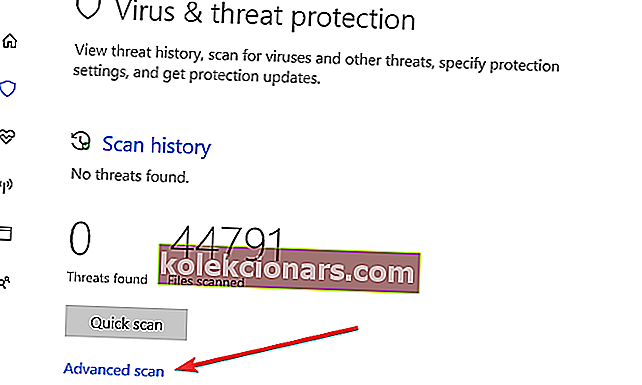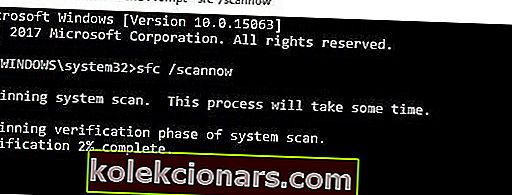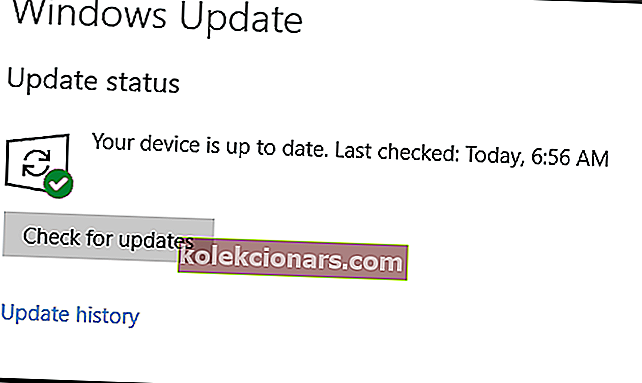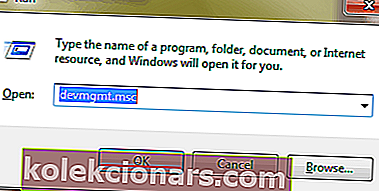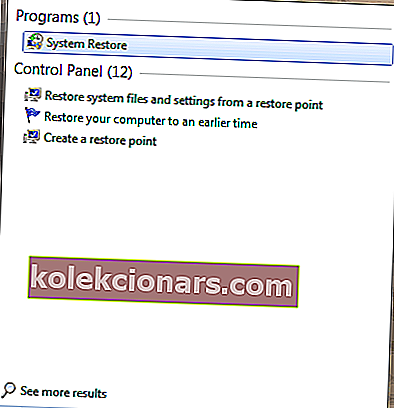- Kedykoľvek inovujete svoj počítač na Windows 10, bude tu určite niekoľko nekompatibilít, čo sa hardvéru týka, rovnako ako BSoD Atikmdag Sys
- ATI Radeon nie sú jedinými výrobcami grafických kariet, Intel a Nvidia tiež držia pomerne veľký podiel na trhu
- Tento článok je súčasťou nášho špeciálneho centra pre riešenie problémov s BSOD, takže ich majte po ruke
- Máme špecializovanú sekciu Atikmdag Sys, kde nájdete ďalšie užitočné články

Zistil sa problém a systém Windows bol vypnutý, aby sa zabránilo poškodeniu vášho počítača. Zdá sa, že problém spôsobil nasledujúci súbor: Atikmdag.sys.
Ak sa vám zobrazuje táto chyba, ste na správnom mieste. Na vyriešenie tohto problému s BSOD sme prišli so správnou opravou.
Používatelia systému Windows hlásili chyby BSOD (Blue Screen of Death) atikmdag.sys, najmä po aktualizácii z Windows 7 alebo Windows 8 na Windows 10 OS. Táto chyba BSOD bráni počítačom so systémom Windows v normálnom zavedení.
Atikmdag.sys je súbor .sys spojený s ATI Radeon Family, ktorý bol vyvinutý spoločnosťou Advanced Mirco Devices, Inc. (AMD) pre OS Windows. Zistili sme však možné dôvody problému BSOD s atikmdag.sys, ktorý zahŕňa:
- Infekcia vírusom alebo škodlivým softvérom
- Poškodené alebo staré ovládače zariadení ATI Radeon
- Chýbajúce alebo poškodené kľúče registra Windows
- Poškodený pevný disk
- Posledné zmeny systému
- Poškodený pevný disk
Chyby Blue Screen of Death budú s týmito softvérovými riešeniami z nášho čerstvého zoznamu minulosťou!
Ako môžem opraviť chyby BSOD u atikmdag.sys?
1. Spustite úplnú kontrolu systému
- Prejdite na Štart> napíšte obranca > dvojitým kliknutím na Windows Defender spustite nástroj.
- Na ľavej table vyberte ikonu štítu.
- V novom okne kliknite na možnosť Rozšírené skenovanie .
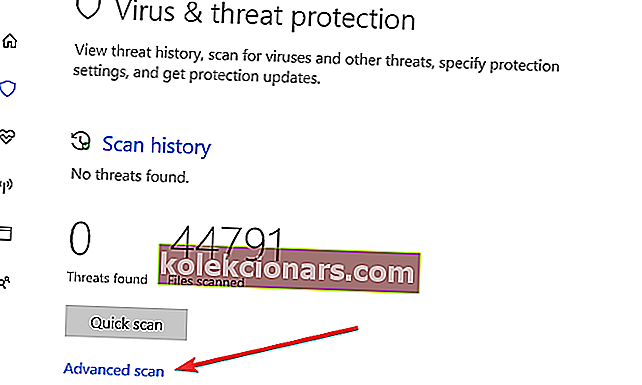
- Začiarknutím možnosti úplnej kontroly spustíte úplnú kontrolu malvéru systému.
Vírusy a malware môžu spôsobiť problém s BSOD chybou atikmdag.sys. Spustite úplnú kontrolu systému v počítači a odstráňte všetky možné poškodenia vírusov. Môžete použiť niekoľko antivírusových programov tretích strán.
Dôrazne vám odporúčame vyskúšať si najlepší antivírusový softvér pre počítač so systémom Windows a nainštalovať si ho do počítača.
Poznámka: Po dokončení skenovania vášho počítača sa odporúča odstrániť všetky zistené vírusy; táto možnosť môže byť „čistá“ alebo „vymazať“ v závislosti od použitého antivírusového programu.
2. Opravte register PC
- Prejdite na Štart> zadajte cmd> kliknite pravým tlačidlom myši na príkazový riadok> vyberte možnosť Spustiť ako správca.
- Teraz zadajte príkaz sfc / scannow.
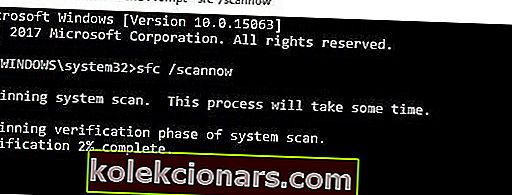
- Počkajte na dokončenie procesu skenovania a potom reštartujte počítač.
- Všetky poškodené súbory budú po reštarte nahradené.
Najjednoduchší spôsob, ako opraviť register systému Windows, je použiť na to určený nástroj, napríklad CCleaner. Prípadne môžete tiež použiť nástroj Kontrola systémových súborov spoločnosti Microsoft na kontrolu poškodenia systémových súborov.
Obslužný program overuje integritu všetkých systémových súborov a podľa možnosti opravuje súbory, ktoré majú problémy.
3. Aktualizujte operačný systém Windows
- Prejdite na Štart> do vyhľadávacieho poľa zadajte text update a potom pokračujte kliknutím na Windows Update .
- V okne Windows Update vyhľadajte aktualizácie a nainštalujte dostupné aktualizácie.
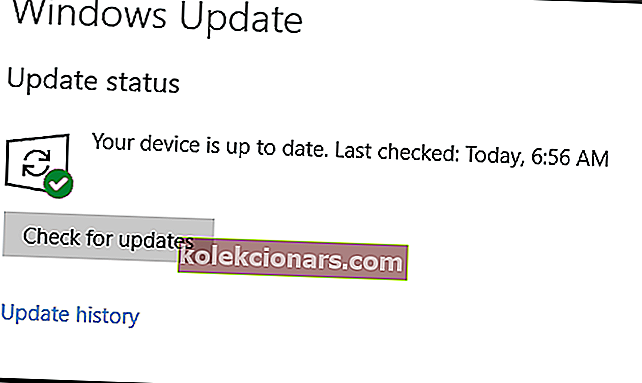
- Po dokončení aktualizácie reštartujte počítač so systémom Windows.
Okrem toho môžete opraviť problém s BSOD chybou atikmdag.sys aktualizáciou operačného systému Windows 10 na najnovšiu verziu.
Spoločnosť Microsoft neustále vydáva aktualizácie systému Windows, aby zlepšila stabilitu systému a opravila rôzne problémy a chyby spojené s chybou pri spustení.
Aktualizácie systému Windows sa nenainštalujú? Neprepadajte panike! Vyriešenie problému nájdete v našom sprievodcovi.
4. Aktualizujte ovládače ATI Radeon
Zastarané alebo staré ovládače zariadení rodiny ATI Radeon môžu byť pravdepodobne zodpovedné za problém BSOD s atikmdag.sys. Grafický ovládač počítača môžete aktualizovať podľa týchto pokynov:
- Stlačením klávesov Windows a R spustíte program Spustiť .
- V oknách Spustiť zadajte príkaz devmgmt.msc a kliknutím na tlačidlo OK otvorte Správcu zariadení .
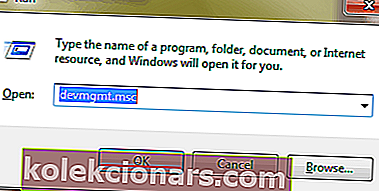
- Na ľavom paneli Správcu zariadení rozbaľte kategóriu Grafické adaptéry a kliknite pravým tlačidlom myši na grafickú kartu
- Vyberte možnosť Aktualizovať ovládač a podľa pokynov vykonajte aktualizáciu.
- Nakoniec po aktualizácii ovládača videa v počítači reštartujte počítač.
Ďalším spôsobom, ako môžete aktualizovať ovládače ATI Radeon, je návšteva webových stránok spoločnosti AMD, kde si môžete stiahnuť a nainštalovať ovládač grafickej karty pre model vášho počítača.
Aktualizujte svoje ovládače ako odborníka pomocou nášho komplexného sprievodcu.
5. V bezpečnom režime vykonajte Obnovenie systému
- Vypnite počítač a znova ho zapnite.
- Prejdite na možnosť Spustiť v núdzovom režime a stlačte kláves Enter .
- Prejdite na Štart> Zadajte príkaz Obnovenie systému a stlačte kláves Enter .
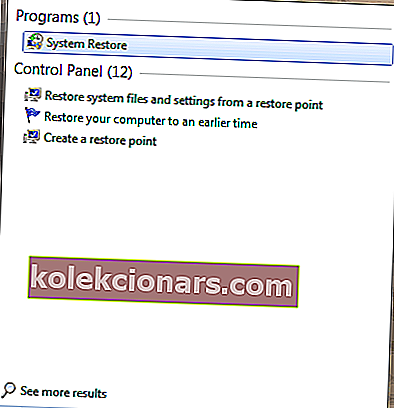
- Podľa pokynov sa vráťte späť k určitému bodu obnovenia.
- Počkajte na dokončenie procesu a potom reštartujte počítač.
Obnova systému môže tiež vyriešiť problém s chybou v počítači so systémom Windows. Núdzový režim je diagnostický režim v systéme Windows, ktorý spúšťa počítač iba so základnými súbormi a ovládačmi.
Obnovu systému však môžete vykonať v bezpečnom režime, aby ste sa vrátili späť k určitému bodu obnovenia vo vašom systéme, ktorý po spustení nebude obsahovať chybové hlásenie.
Poznámka: Pred začiatkom chybovej správy sa uistite, či ste schopní identifikovať dátum bodu obnovenia. Obnovenie systému nemá vplyv na žiadne vaše súbory, dokumenty a osobné údaje.
6. Spustite program CHDSK

- Zavádzanie z bootovacieho inštalačného DVD systému Windows.
- Po zobrazení výzvy stlačte ľubovoľnú klávesu a spustite systém z disku CD alebo DVD.
- Vyberte svoje jazykové predvoľby a kliknite na tlačidlo „ Ďalej “.
- Teraz kliknite na Opraviť počítač .
- Preto kliknite na Riešenie problémov > Rozšírené možnosti > Príkazový riadok .
- Preto do príkazového riadku zadajte CHKDSK C: / F bez úvodzoviek.
- Potom do príkazového riadku zadajte CHKDSK C: / R bez úvodzoviek a stlačte kláves Enter .
- Po dokončení procesu reštartujte počítač.
Dozviete sa všetko, čo treba vedieť o CHKDSK, z nášho praktického sprievodcu!
7. Namontujte späť RAM / HDD
Ak nie ste schopní vyriešiť problém s chybou pomocou niektorej z vyššie uvedených opráv (čo je dosť nepravdepodobné), je možné, že pamäť RAM / HDD vášho systému je chybná.
Môžete vybrať pevný disk a pripojiť ho k inému počítaču, aby ste získali prístup k súborom a priečinkom v počítači. Toto vám umožní zálohovať dôležité súbory z bezpečnostných dôvodov.
Ak nový počítač nedokáže identifikovať a získať prístup na pevný disk, musíte ho určite vymeniť za nový. Ak však máte prístup k pevnému disku na novom počítači, mali by ste vymeniť pamäť RAM, pretože ide o chybný komponent.
Novú pamäť RAM / HDD si môžete kúpiť na webovej stránke maloobchodného predaja výrobcu počítača, Amazonu alebo v miestnom obchode s počítačmi. Dôrazne vám však odporúčame, aby ste výmenu mohli vykonať profesionálny počítačový technik.
7. Čistá inštalácia OS Windows 10
Ďalším spôsobom, ako vyriešiť tento problém s chybou, je vykonať čistú inštaláciu operačného systému Windows na vašom počítači. Táto metóda však vymaže všetky predinštalované aplikácie, súbory a priečinky, bez ohľadu na to však vyrieši problém s BSOD atikmdag.sys.
Medzitým môžete navštíviť oficiálne inštalačné médium spoločnosti Microsoft, kde nájdete sprievodcu, ako vyčistiť inštaláciu operačného systému Windows 10.
FAQ: Viac informácií o Atikmdag Sys
- Môžem odstrániť Atikmdag Sys?
- Čo je Atikmpag Sys?
- Môžu sa grafické karty Nvidia stretnúť s problémom Atikmpag Sys?
Dodržiavaním vyššie uvedených metód by ste mali byť schopní zbaviť sa akýchkoľvek problémov s Atikmdag Sys, s ktorými ste sa mohli stretnúť pri aktualizácii vášho Windows PC.
Ak viete o akejkoľvek inej fungujúcej metóde, ktorá nám mohla uniknúť, neváhajte nám zanechať správu v sekcii komentárov nižšie. Potom vezmeme vašu spätnú väzbu a článok zodpovedajúcim spôsobom aktualizujeme.
Poznámka redaktora: Tento príspevok bol pôvodne publikovaný v novembri 2017 a od tej doby bol prepracovaný a aktualizovaný v marci 2020 kvôli aktuálnosti, presnosti a komplexnosti.